电脑怎么同步更新时间
电脑通常会与互联网时间同步,以确保准确性。如果您的电脑没有自动更新时间,您可以按照以下步骤进行操作:
在 Windows 操作系统上:
点击任务栏上的时间,打开日期和时间设置。
点击“互联网时间”选项卡。
点击“更改设置”按钮,确保“同步此计算机与 Internet 时间服务器”选项已选中。
如果您希望更改同步服务器,请单击“服务器”按钮并输入您选择的时间服务器网址。
点击“更新现在”按钮以立即同步时间。
在 Mac 操作系统上:
点击菜单栏上的时间,打开日期和时间设置。
单击“日期和时间”选项卡。
确认“设置日期和时间”和“自动设置日期和时间”选项已选中。
如果您希望更改同步服务器,请单击“时钟”选项卡并输入您选择的时间服务器网址。
关闭设置窗口,电脑将自动同步时间。
当电脑使用时间长了之后,可能会发现系统里时间和真实时间出现了一些误差,即使开启了时间同步,也会出现服务器时间与电脑时间不能同步的问题,这应该怎么解决呢。
服务器时间与电脑时间不能同步:
1、首先右键右下角时间,点击“调整日期和时间”
2、接着开启其中的“自动设置时间”
3、然后点一下下面的“立即同步”即可。
4、如果同步失败,按下键盘“Win+R”快捷键。
5、在其中输入“regedit”并回车打开注册表。
6、随后进入注册表“计算机\HKEY_LOCAL_MACHINE\SYSTEM\CurrentControlSet\Services\W32Time\TimeProviders\NtpClient”位置。
7、进入后双击打开右边“SpecialPollInterval”选项。
8、最后将其中的基数改为“十进制”并“确定”保存即可解决。
材料/工具:win10系统电脑一台
1、按Win+R组合键打开“运行”对话框
2、然后输入“w32tm /register”点击确定进入注册。
3、接着在对话框中输入“servicesmsc”进入服务管理界面。
4、找到“Windows Time”服务,选中并点击“启用”按钮,开启该服务。
5、接下来点击任务栏中的“时间”图标,从打开的界面中点击“更改日期和时间设置”按钮。
6、在打开的窗口中,打开自动设置时间就会同步。
电脑时间不能同步是一个很常见的问题,可能是由于网络问题、操作系统问题或硬件问题等造成的。如果您在使用电脑时发现电脑时间与实际时间不同步,以下是一些解决方法。
1 检查网络连接
如果您正在使用互联网上的时间服务器同步时间,那么第一步是检查您的网络连接是否正常。尝试连接其他网站,查看是否可以访问。确保您的计算机能够连接到互联网。如果您已连接到互联网,但仍无法同步时间,可能是您的时间服务器不可用。
2 检查时间服务器
如果您使用的是互联网上的时间服务器,则需要确保您选择的时间服务器可正常运行。您可以尝试更改时间服务器以解决这个问题。在Windows系统中,可以在“时间和日期设置”中更改时间服务器。选择另一个时间服务器,然后尝试同步时间。
3 手动更改时间
如果您仍然无法同步时间,可以手动更改时间。打开“时间和日期设置”,然后单击“更改日期和时间”。手动选择当前时间,然后单击“确定”以保存更改。请注意,手动更改时间可能会导致某些软件无法正常工作,特别是那些需要实时同步时间的软件。
4 检查硬件时钟
硬件时钟是计算机中的一个小电池,用于存储实时时钟。如果硬件时钟出现问题,电脑时间可能无法同步。您需要检查硬件时钟是否正常工作。如果硬件时钟不工作,那么您需要更换电池。
5 更新系统
如果您的操作系统过时,可能会导致电脑时间无法同步。建议您更新您的操作系统。在Windows系统中,可以进入设置,然后选择“更新和安全性”以更新系统。更新操作系统将有助于解决一些问题。
总结
以上是一些解决电脑时间不能同步的方法。如果您的电脑时间与实际时间不同步,请从上述方法中选择一种来解决问题。确定问题后,您可以再次检查时间并确认它已与实际时间同步。
点击桌面右下角的时间,在弹出框内点击更改日期时间设置,
在弹出框内选择Internet选项,
点击更改设置,要同步Internet时间的前置条件是得启动你windows time服务,下面会介绍到如何启动windows的时间服务。如果windows时间服务已启动直接在弹出框点立即更新即可。
找到我的电脑,右键在弹出选项框中选择管理,会出现如下页面
找到最下面的服务和应用程序单击那个小三角,在展开选项中选择服务,会出现windows的服务
在列表中找到windows Time服务,选中之后在又上角会显示启动服务的按钮,点击启动
启动之后关于此服务右上角的操作按钮会变为停止或重新启动,如此你的电脑时间会自动跟网络同步。

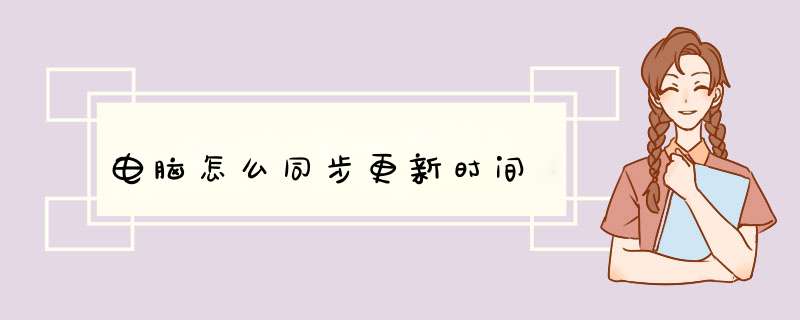





0条评论